iPhone PDF 文件锁定方法指南
 发布于2024-11-01 阅读(0)
发布于2024-11-01 阅读(0)
扫一扫,手机访问
Apple 有一个隐藏功能,让您可以使用密码锁定敏感的 PDF 文档。这样,您可以在手机上直接保护敏感文档,防止他人访问其中的内容。本文将介绍如何使用“文件”应用程序,在 iPhone 上的 PDF 文件上设置锁定。
如何在 iPhone 上锁定 PDF 文件
您可以按照以下步骤锁定储存在 iPhone 本地的 PDF 文件。
- 打开“文件”应用程序,然后从“浏览>我的 iPhone 上”下浏览要锁定的 PDF 文件。
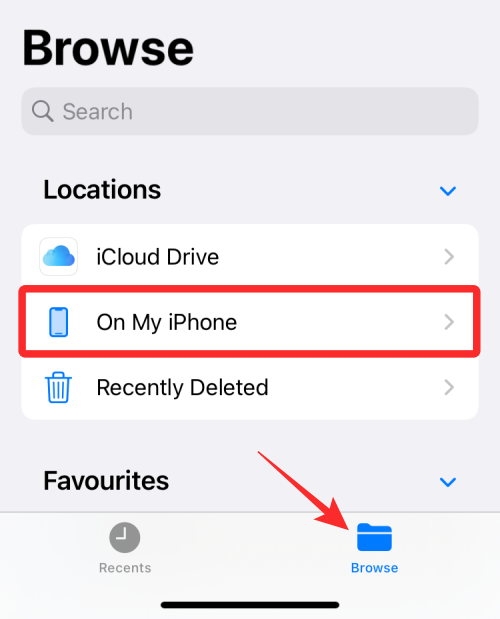
【注】储存在 iCloud 云盘上的 PDF 文件无法锁定,只有本地存储的文件才能受密码保护。 - 找到它后,点击要打开的PDF文件。
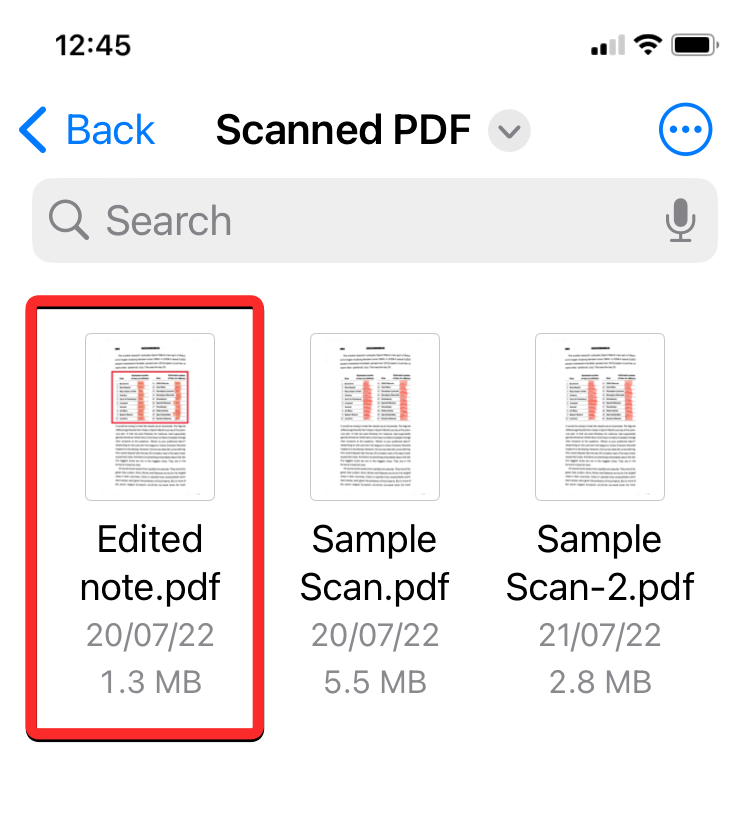
- 当文件加载时,点击顶部文件名旁边的向下箭头图标。
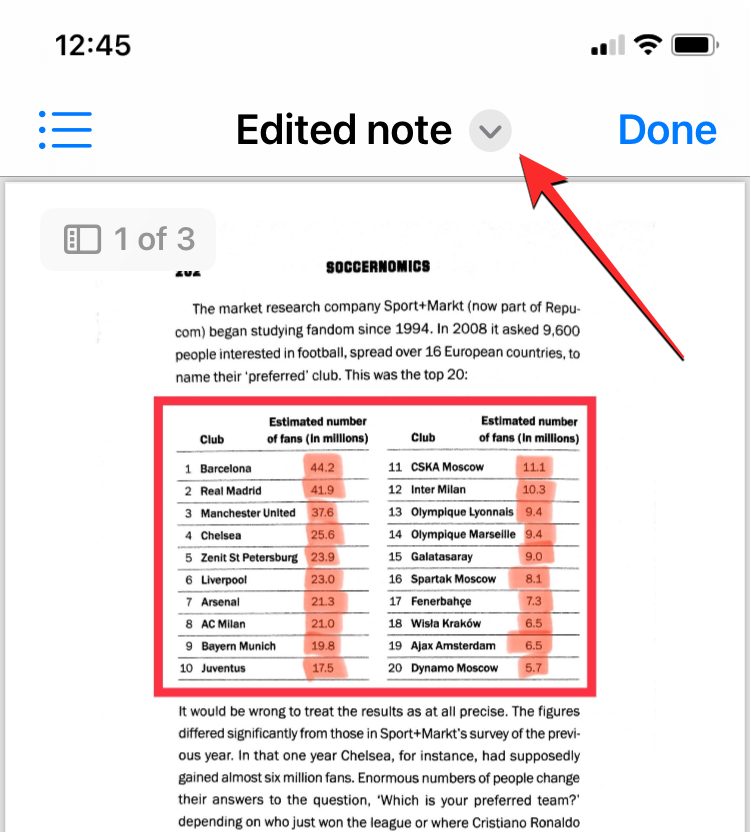
- 从溢出菜单中,选择锁定 PDF。
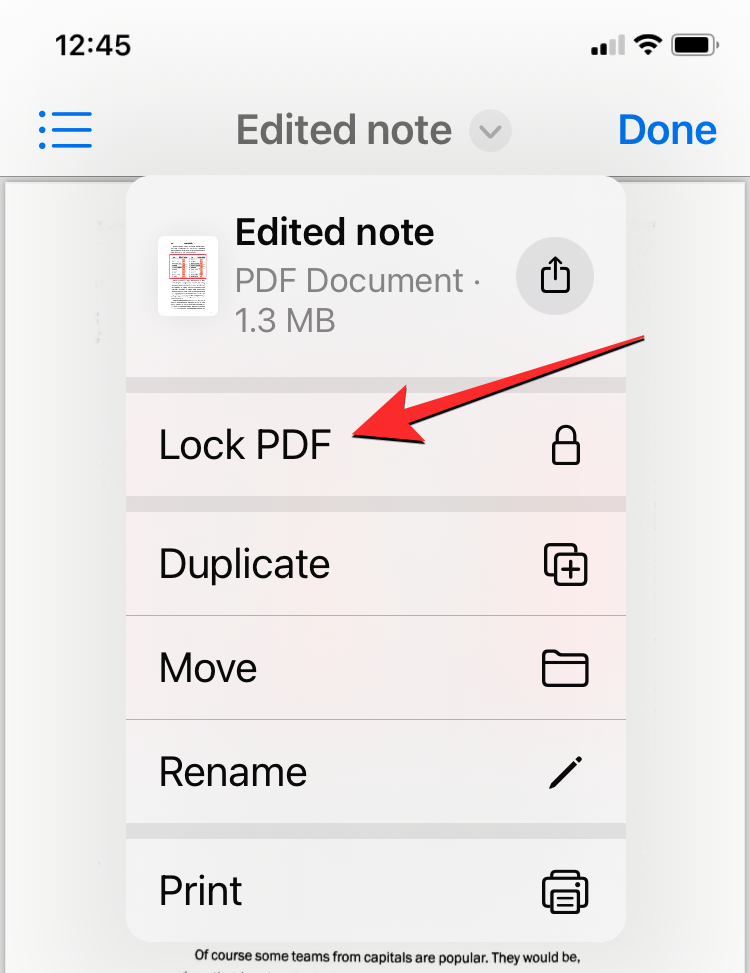
- 在下一个屏幕上,系统将要求您为文件设置密码。在“密码”和“验证”框中输入所需的密码,然后点击右上角的“完成”。
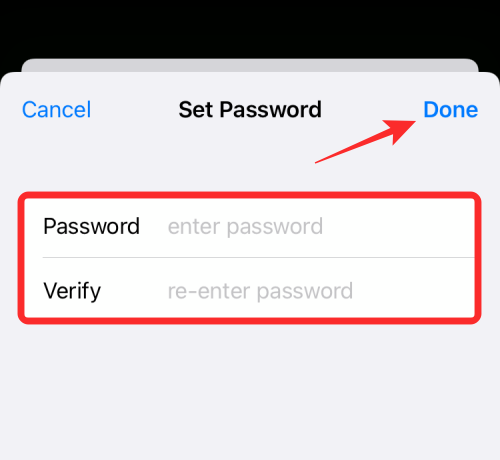
- 您的文件现在将被锁定并受密码保护。
如何在 iPhone 上打开锁定的 PDF
您还可以像在“文件”应用中打开任何其他文件一样访问锁定的 PDF 文件。
- 若要打开锁定的 PDF,请打开“文件” App 并选择 PDF 文件(标有锁定图标)。
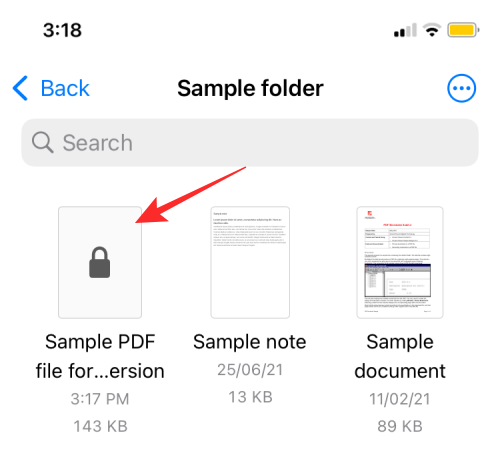
- 执行此操作时,屏幕将显示“此文档受密码保护”。要访问此文件,请点击此消息下方的文本部分,开始键入您之前为该文件设置的密码,然后按键盘上的 Go 键。
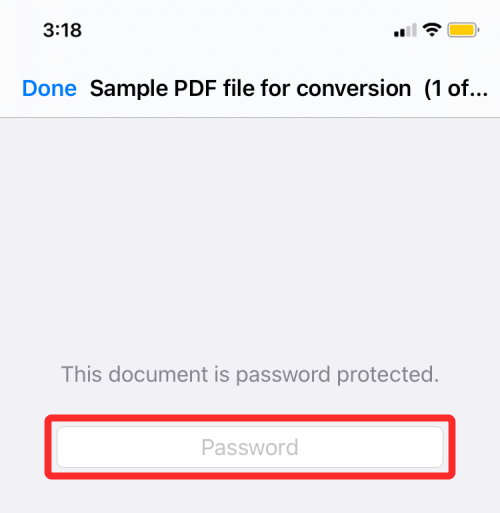
- 锁定的 PDF 文件现在将打开,您可以对其执行不同的操作。
您可以使用“文件”应用程序解锁锁定的 PDF 吗?
不。您无法解锁 iPhone 上已锁定的 PDF 文件。这意味着,您使用 iPhone 上的“文件”应用程序锁定的 PDF 文件将永远保持锁定状态,您将无法从“文件”应用程序解锁它。锁定的 PDF 文件只有在您输入您为其设置的密码后才能访问,并且您每次打开文件时都需要输入该密码。
为什么我不能在文件上锁定 PDF?
在 iPhone 上锁定 PDF 文件是一件相对容易的事情,但如果您无法访问此功能,以下是一些原因:
- 您无法锁定 iCloud 云盘上的 PDF:iOS 只允许您锁定 iPhone 上本地可用的 PDF,而不允许您锁定上传到 iCloud 帐户的 PDF。因此,请确保您只从本地存储中选择文件。
- 您的 iPhone 未更新到 iOS 15 或更高版本:“锁定 PDF”工具仅适用于运行 iOS 15 或更高版本的 iPhone。如果您运行的是较旧的 iOS 版本,则不会显示此选项。
- PDF 文件已锁定:如果您过去锁定过某个 PDF 文件,则在访问其文件选项时,您将找不到“锁定 PDF”选项。
本文转载于:https://www.yundongfang.com/Yun281694.html 如有侵犯,请联系admin@zhengruan.com删除
产品推荐
-

售后无忧
立即购买>- DAEMON Tools Lite 10【序列号终身授权 + 中文版 + Win】
-
¥150.00
office旗舰店
-

售后无忧
立即购买>- DAEMON Tools Ultra 5【序列号终身授权 + 中文版 + Win】
-
¥198.00
office旗舰店
-

售后无忧
立即购买>- DAEMON Tools Pro 8【序列号终身授权 + 中文版 + Win】
-
¥189.00
office旗舰店
-

售后无忧
立即购买>- CorelDRAW X8 简体中文【标准版 + Win】
-
¥1788.00
office旗舰店
-
正版软件
- 教你如何降级苹果系统
- 随着科技的不断进步,智能手机已经成为了我们日常生活的必备品之一。而在智能手机中,苹果的手机系统备受好评。然而,有时候我们可能需要将苹果系统降级,这可能是为了解决一些软件兼容性问题,或者是为了回退到一个更加稳定的系统版本。本文将为大家提供一种简单易行的苹果系统降级教程。首先,在进行系统降级之前,请务必备份你的手机数据。降级过程可能会导致数据丢失的风险,所以在开
- 9分钟前 编程关键词 苹果系统 降级教程 0
-
正版软件
- 如何释放iPhone内存空间
- iPhone作为一款受欢迎的智能手机,功能强大,操作简便,但长时间使用后,内存可能会出现不足的情况,影响手机的性能和使用体验。因此,学会清理手机内存是非常重要的。下面将介绍一些方法来帮助您清理iPhone的内存。首先,我们可以通过关闭一些不必要的应用程序来释放内存。在iPhone的主屏幕上双击Home按钮,将会出现当前正在运行的应用程序的预览图。滑动预览图以
- 24分钟前 iPhone 手机 内存清理 0
-
正版软件
- 是iPhone闪退的原因是电池问题吗?
- iphone闪退是因为电池吗近年来,越来越多的iphone用户发现自己的手机会出现闪退的情况,而有人认为这是由于电池问题所引起的。那么,iphone闪退真的是因为电池吗?本文将就此问题进行探讨。首先,我们需要了解一些基本情况。iphone闪退是指手机突然黑屏,然后自动重启的现象。闪退可能发生在使用任何应用程序和功能时,而不仅仅限于特定的应用程序。而电池问题可
- 39分钟前 iPhone 电池 闪退 0
-
正版软件
- 如何在iPhone上查看电池电量百分比
- 标题:iPhone如何查看电池百分比导语:iPhone作为一款备受欢迎的智能手机,电池使用情况是用户非常关注的一个方面。了解电池的剩余电量,对于合理规划手机使用时间具有重要意义。本文将详细介绍iPhone如何查看电池百分比,以帮助用户更好地掌握手机的电量情况。一、通过状态栏查看电池百分比打开iPhone的“设置”应用,向下滑动屏幕,找到“蓝牙”、“Wi-Fi
- 54分钟前 0
-
正版软件
- 苹果13和13pro的特点有何不同?
- 苹果13和13Pro有什么区别苹果作为全球著名的科技公司,每年都会推出令人期待的新款iPhone。2021年9月14日,苹果正式发布了iPhone13系列,其中包括iPhone13和iPhone13Pro。这两款手机在外观设计和硬件配置上有很多相似之处,但也存在一些明显的区别。本文将从外观、屏幕、摄像头、性能和价格等方面来介绍苹果13和13Pro
- 1小时前 21:25 0
最新发布
-
 1
1
-
 2
2
- PhotoZoom Pro 8安装激活教程
- 1799天前
-
 3
3
- PhotoZoom中S-Spline放大算法技术说明
- 1807天前
-
 4
4
- 更改PhotoZoom Pro 7界面语言
- 1808天前
-
 5
5
- PhotoZoom支持Win 10系统
- 1808天前
-
 6
6
- CDR中输入小写字母按确定变大写的解决办法
- 1788天前
-
 7
7
-
 8
8
- 优动漫PAINT版本的选择
- 1775天前
-
 9
9
- CDR相关概念术语表
- 1789天前
相关推荐
热门关注
-

- Xshell 6 简体中文
- ¥899.00-¥1149.00
-

- DaVinci Resolve Studio 16 简体中文
- ¥2550.00-¥2550.00
-

- Camtasia 2019 简体中文
- ¥689.00-¥689.00
-

- Luminar 3 简体中文
- ¥288.00-¥288.00
-

- Apowersoft 录屏王 简体中文
- ¥129.00-¥339.00